
Vsebina
Obvestila so bila že vrsto let v Microsoftovem operacijskem sistemu Windows. Kljub temu pa se končno izboljšujejo z Microsoftovo posodobitvijo Windows 10. Univerzalne kontrole omogočajo uporabnikom, da ustavijo obvestila določenih aplikacij v svojih skladbah. Funkcija tihih ur sistema Windows 10 omogoča vsakomur, da se izogne vsem s preprostim pritiskom na gumb.
V operacijskem sistemu Windows 7 se bo aplikacija samodejno zaskočila v sistemski pladenj na desni strani opravilne vrstice, tako da bo prikazovala, da se vedno izvaja. Mehurčki z informacijami bi se pojavljali vsakokrat, da bi uporabnike opomnili, naj naredijo stvari, kot je skeniranje računalnika zaradi virusov, ali da bi raziskali, zakaj je njihova naprava počasna. Windows 8 je dodal še eno vrsto obvestil za aplikacije, ki so na voljo v Trgovini Windows.
Windows 10 se prenaša v obvestila, jih postavi na eno mesto in jih tako lažje kot kdajkoli prej.
Aplikacije aplikacije Windows Store vam lahko pošiljajo gorje obvestil in sporočil, odvisno od tega, katere aplikacije ste namestili. Twitter, aplikacija za družabno mreženje, obvesti uporabnike vsakič, ko jih nekdo drug omenja.

Preberite: 13 Skupni Windows 10 Težave & Kako jih popraviti
Sporočila v programu Windows 10 s funkcijami »Quiet Hours« in »Notifications« v aplikaciji Nastavitve ustavite.
Preden začnemo, je pomembno omeniti, da vam Windows 8 in Windows 8.1 omogočata tudi izklop obvestil. Zato to ni funkcija, ki jo morate posodobiti v sistem Windows 10. Uporabniki z operacijskim sistemom Windows 8 in Windows 8.1 morajo v aplikaciji Nastavitve iskati stikalo za izklop obvestil.
Ustavite obvestila s tihimi urami

Kliknite akcijski center na desni strani opravilne vrstice. V našem primeru je gumb v spodnjem desnem kotu, tik pred gumbom za prikaz zaslonske tipkovnice in ure. V načinu Tablet lahko položite prst na desni rob zaslona in povlečete na levo, da dobite akcijski center.
Tapnite ali kliknite na Razširi Če želite dobiti popoln seznam možnosti, ki so vam na voljo v akcijskem centru, kliknite gumb. Na spodnjem robu akcijskega centra se mora pojaviti več preklopov, med katerimi lahko izbirate.

Sedaj tapnite ali kliknite na Tiha ura gumb za utišanje vseh obvestil. Znova se lahko dotaknete gumba, če želite obvestila vedno vklopiti.

Še vedno upamo, da bo Microsoft dodal način za preklapljanje med tihimi urami v svoj osebni pomočnik Cortane, ki bo kmalu vgrajen v opravilno vrstico. Medtem se bodo uporabniki morali še vedno potopiti v akcijski center, da se bodo začasno znebili obvestil.
Izklopite vsa obvestila Windows 10 za določeno aplikacijo
Microsoft ima trajnejšo rešitev za tiste, ki ne želijo prejemati obvestil. Izključite lahko vsa obvestila enkrat za vselej ali pa uničite obvestila za določeno aplikacijo, ki vas še naprej moti. Na primer, če ste bili preprosto utrujeni od prejemanja obvestil iz Facebooka, bi to bila možnost, ki bi jo uporabljali.
Vrnite se v akcijski center in kliknite ali se dotaknite Vse nastavitve gumb.

Zdaj kliknite ali tapnite Sistem v aplikaciji Nastavitve.
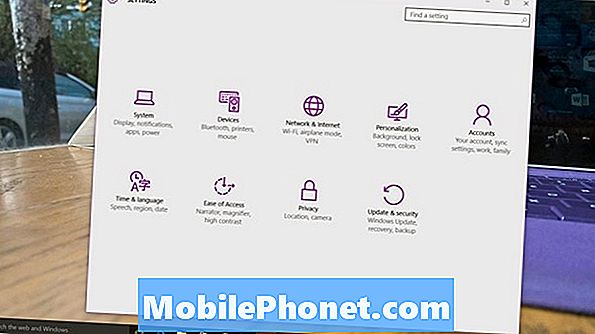
Izberite Obvestila in dejanja v meniju na levi strani aplikacije Nastavitve. To je druga možnost na vrhu zaslona.
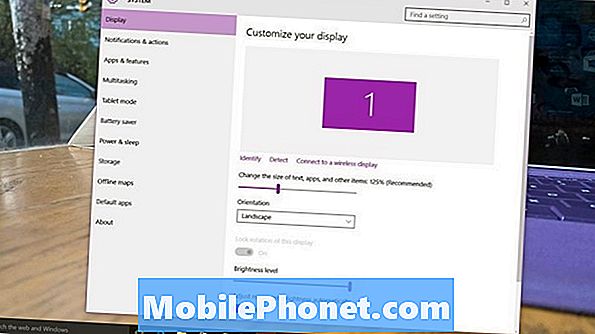
Dobrodošli v območju za obvestila. Ta zaslon ima vsako možnost za obvestila v sistemu Windows 10.
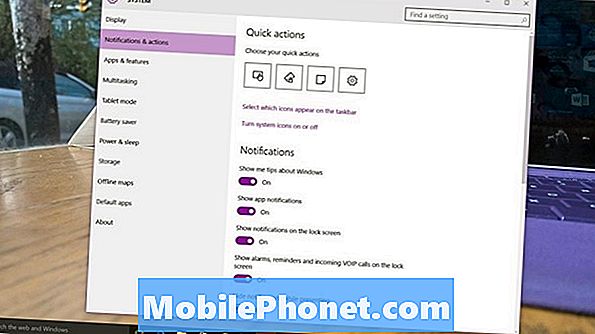
Meni Quick Actions (Hitri ukrepi) omogoča dodajanje različnih gumbov v akcijski center. To ni uporabno za to vadnico, vendar morate v določenem trenutku spremeniti bližnjice, ki se pojavijo v središču za ukrepanje, tako da bo vaša naprava bolj odražala vaše navade.
Preklopite gumb Pokaži mi nasvete o Windows, da se znebite vadnic, ki jih Windows 10 zdaj vključuje. Razmislite o svojih navadah, preden to storite. Če ste novi v sistemu Windows 10, bodo ti nasveti lahko zelo koristni.
Če želite odstraniti vse opozorila, ne glede na to, iz katere aplikacije prihaja, izklopite prikaz obvestil aplikacije. Flip Show Alarms, Opomniki in Dohodni VOIP Klici na zaklenjenih zaslonih, da se znebite obvestil, preden se prijavite v napravo.
Končno, na spodaj na zaslonu se preklopi za ubijanje posameznih obvestil, ki vas motijo. Aplikacije aplikacije Windows Store se samodejno dodajo na ta seznam. Tudi programi, ki ste jih prenesli prek spletnega brskalnika, se prikažejo tukaj. Obstajata dve vrsti obvestil. Pasice so majhna obvestila na zaslonu, ki se pojavljajo v spodnjem desnem kotu vaše naprave. Zvoki so samo zvoki, ki jih slišite brez zastave. Lahko se odločite za uporabo obeh ali ne.
Preberite: Windows 10 Review: Ljubezenska afera
Lahko se dotaknete ali kliknete ime vsake aplikacije, da se znebite samo zvoka obvestil ali pasice, ki se pojavijo na zaslonu. Če vas obvestila o Facebooku prisluškujejo, jih poiščite na tem seznamu in obrnite obvestila na nastavitev za izklop.
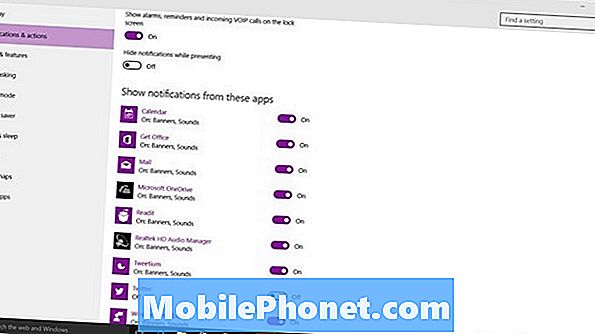
Vso srečo, če izklopite obvestila, ki jih ne želite v sistemu Windows 10.


